Photoshop图片局部颜色修改 替换方法介绍
时间:2022-02-16 14:53:04
Photoshop是一款创建并编辑图片的强大软件。一些小伙伴还是不太清楚,使用PS将图片怎样进行局部换色,下面小编就讲一讲关于PS将图片局部换色具体操作步骤,希望可以帮到大家,大家赶紧一起过来了解一下吧。
1、往PS中,导入一张我们需要用来局部换色的图标,平时我们要养成良好的习惯,为了保护原来的图片,按 Ctrl + J,可以复制一个图层副本;
2、新建的图层副本上,点击PS顶部菜单的选择,在打开的菜单项中选择色彩范围;
3、色彩范围窗口中,选择取样颜色,然后点击加号的吸管,在图片上,选择需要吸取的颜色,比如这条黄色的小鱼(因为并不是纯黄色,所以要选取几个不同颜色的位置);
确定之后,会出现一个选区;
4、接着点击PS顶部菜单的选择,在打开的菜单项中选择反向;
再选择黑白;最终实现的效果就是,小鱼的颜色不变,背景颜色变成了黑白色。
以上就是怎么用PS把图片局部换色的具体步骤,如果大家有需要换色的,可以参考以上的方法。希望小编的这篇文章可以帮到大家。
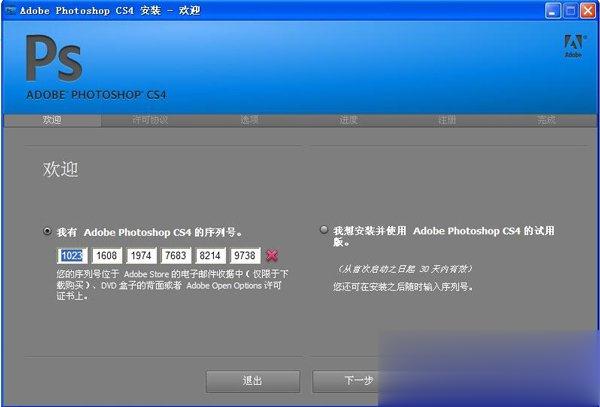
Photoshop的专长在于图像处理,还有它的一些功能大家都很清楚吧!我们天天都在使用它,接触它。Photoshop随着版本的不一样,它的功能也不一样。有用户安装了Photoshop CS4后,发现需要输入序列号才可以使用。这可怎么办好呢?下面就给大家介绍一下Photoshop 不同版本的
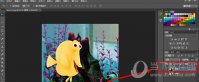
Photoshop是一款创建并编辑图片的强大软件。一些小伙伴还是不太清楚,使用PS将图片怎样进行局部换色,小编来给大家介绍一下吧。
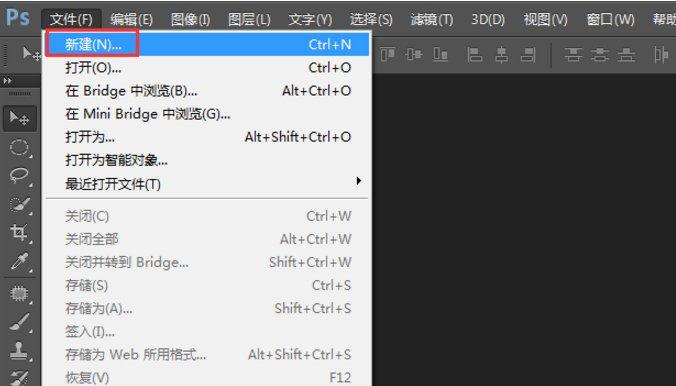
photoshop怎样制作透明图片?很多photoshop的用户们都有这样的问题,想做透明图片却不知道该怎么做。以下教程就给大家带来photoshop制作透明图片的具体方法步骤。

不少用户在系统之家下载Adobe Photoshop CS6后,纷纷出现软件无法安装和失败的情况,下面小编将针对Adobe Photoshop CS6的安装及方法给大家做个详细介绍,不知道如何安装和PS的朋友一起来看看吧。 Photoshop CS6序列号: 1330-1887-7489-4700-7429-595 安
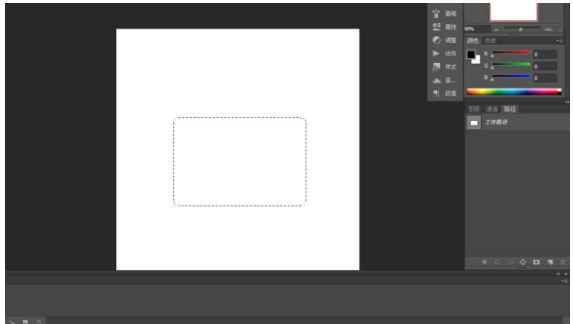
Photoshop CS5是广大用户非常喜欢的一个PS版本,因为它能够帮助用户制作出更美观的图片,为用户带来更好的图片制作效果。不过安装之后就需要序列号激活,这让不少的用户想破的脑袋,下面,小编给大家分享ps cs5序列号。 photoshopcs5软件不仅仅包括常见的功能外,新增

Photoshop2020是一款非常优秀的图片处理软件。我们经常拿它来进行修改照片,那么怎么可以在里面去掉水印呢,如果不知道的话可以看看下面的教程。